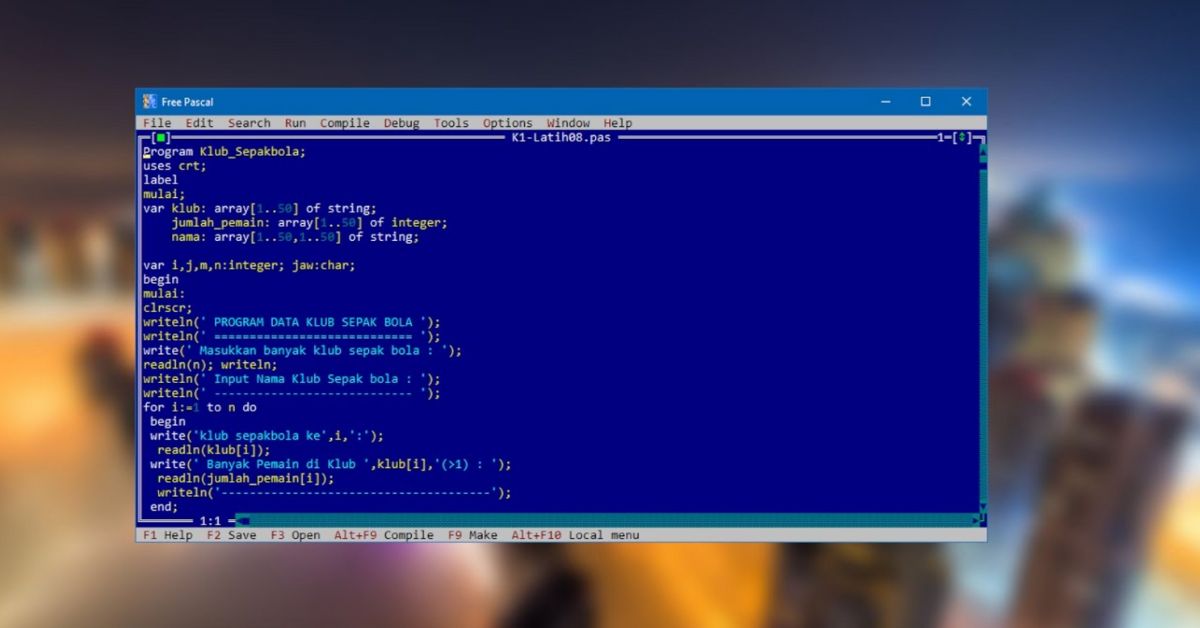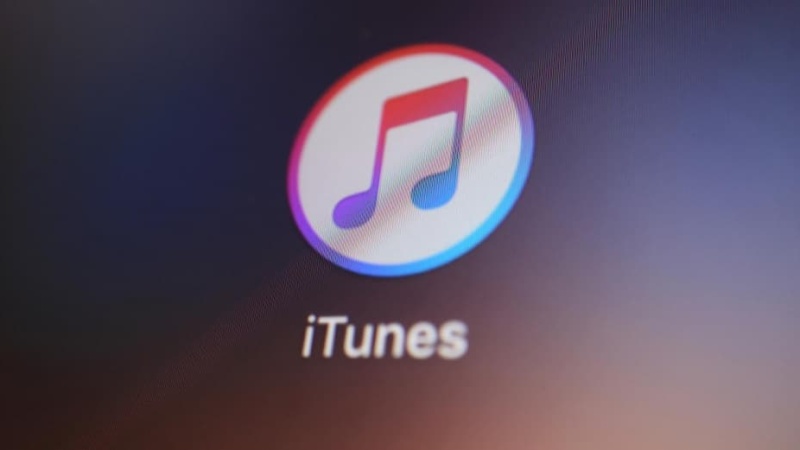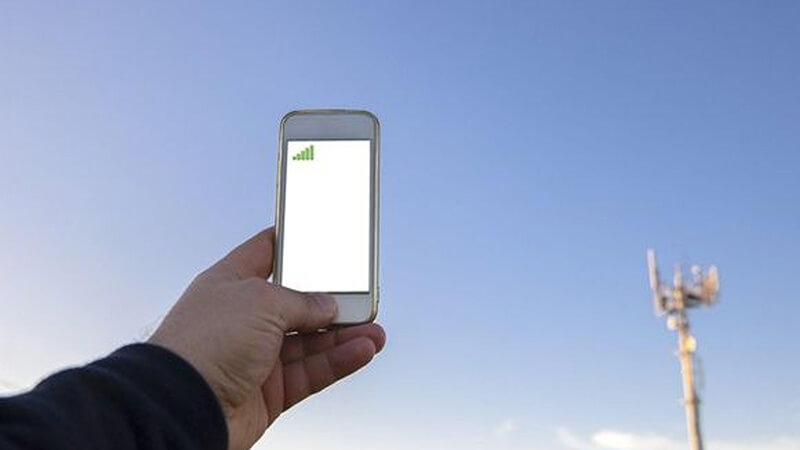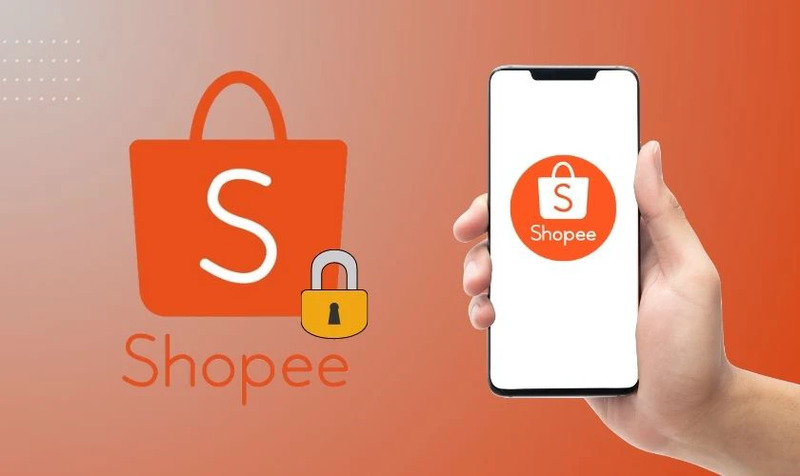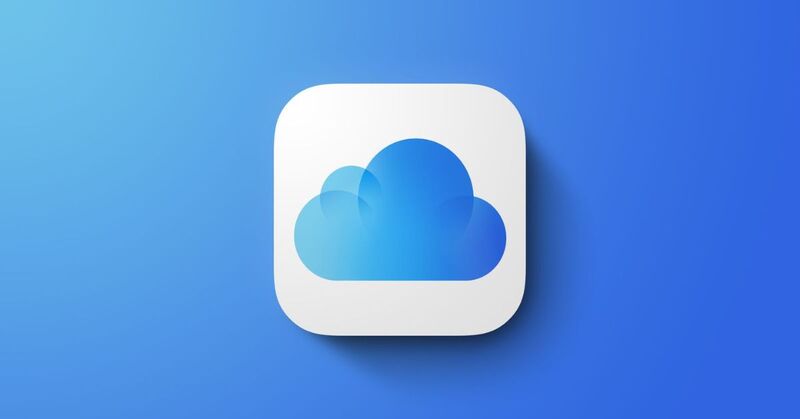Free Pascal là một trong những phần mềm khá phổ biến tại nhiều quốc gia trên thế giới hiện nay. Đây là công cụ đặc biệt hỗ trợ cho các hoạt động lập trình trở nên dễ dàng hơn. Nếu bạn đang nghiên cứu, làm việc trong lĩnh vực lập trình hoặc tìm hiểu về nó thì hãy xem thông tin trong bài viết dưới đây. tuyengiaothudo.vn sẽ hướng dẫn bạn cách tải và cài đặt phần mềm này trên máy tính một cách đơn giản.
Phần mềm Free Pascal là gì?
Đây là một công cụ có tên đầy đủ là Free Pascal Compiler (viết tắt là FPC). Đây là một trình biên dịch nâng cao cho các ngôn ngữ lập trình. Nó có khả năng xử lý các kiến trúc lập trình phức tạp như Intel x86, PowerPC hoặc PowerPC64. Đồng thời, phần mềm này cũng tương thích với một số phương ngữ mã như Delphi hoặc Turbo Pascal. Với phần mềm này, người dùng có thể học lập trình Pascal trên bất kỳ kiến trúc máy tính hoặc hệ điều hành nào mà hầu như không có hạn chế nào.
Bạn đang xem: Cách tải và cài đặt Free Pascal cho máy tính miễn phí, nhanh chóng

Trình biên dịch ngôn ngữ lập trình này đã được phát triển cách đây nhiều thập kỷ và đã trải qua nhiều phiên bản để được cải tiến và hoàn thiện như ngày nay. Phiên bản mới nhất hiện hỗ trợ Pascal 32 bit với cú pháp ngôn ngữ tương thích TP 7.0. Với phần mềm học lập trình này, người dùng có thể thao tác hầu như tất cả các tính năng và tác vụ từ cơ bản đến phức tạp. Hiện tại, phần mềm này được sử dụng rộng rãi và có thể được giảng dạy trong các chương trình dành cho sinh viên.
Cách tải xuống và cài đặt phần mềm Free Pascal trên máy tính của bạn
Nếu bạn quan tâm đến phần mềm học lập trình này và muốn dùng thử, Hoang Ha Mobile sẽ hướng dẫn bạn cách tải và cài đặt miễn phí. Lưu ý, vì lập trình sẽ liên quan đến nhiều thao tác và ký tự phức tạp nên sẽ được ưu tiên thực hiện trên máy tính. Vui lòng thực hiện theo các bước sau để tải phần mềm này:
Bước 1: Tìm kiếm từ khóa tải Free Pascal hoặc truy cập vào liên kết (https://www.freepascal.org/download.var) để đến trang tải phần mềm.
Bước 2: Khi vào trang này, bạn sẽ thấy các tùy chọn hệ điều hành để người dùng lựa chọn. Trình biên dịch ngôn ngữ lập trình này hỗ trợ nhiều hệ điều hành khác nhau, tuy nhiên trong bài viết này, Hoang Ha Mobile sẽ hướng dẫn bạn cài đặt trên máy tính chạy hệ điều hành Windows (có thể là Windows 32 bit hoặc Windows CE). Hãy xem máy tính của bạn đang chạy hệ điều hành nào để lựa chọn cho phù hợp.

Bước 3: Sau khi cuộn xuống, trong phần Nguồn, hãy nhấp vào trang tải xuống. Trong phần này, hãy chọn SourceForge để tải xuống từ trang web này.

Bước 4: Để tải phần mềm này, hãy nhấp vào Tải xuống phiên bản mới nhất như hình dưới đây.

Bước 5: Quá trình tải xuống có thể mất vài phút, vui lòng đợi cho đến khi phần mềm được tải xuống thành công vào máy tính của bạn. Bạn sẽ thấy phần tải xuống hiển thị tải xuống hoàn tất, sau đó quá trình tải xuống hoàn tất.

Hướng dẫn cài đặt và sử dụng phần mềm Free Pascal
Với 5 bước trên, bạn sẽ có thể tải phần mềm biên dịch cho ngôn ngữ lập trình phổ biến này. Tuy nhiên, để có thể sử dụng trên máy tính, bạn cần phải cài đặt tương tự như các phần mềm khác tải từ Internet. tuyengiaothudo.vn sẽ hướng dẫn bạn cách cài đặt như sau:
Bước 1: Sau khi đến bước 5 ở trên, bạn sẽ thấy tệp đã tải xuống thành công ở góc dưới bên trái. Chọn tệp này.

Bước 2: Sau khi nhấp vào tệp, hộp thoại Mở tệp sẽ mở ra. Người dùng sẽ thấy một trong hai tùy chọn: Chạy hoặc Hủy. Người dùng nên nhấp vào Chạy để bắt đầu quá trình cài đặt.

Bước 3: Máy tính sẽ mở hộp thoại Setup – Free Pascal. Nó sẽ cung cấp cho người dùng một số thông tin liên quan như dung lượng máy tính mà công cụ phần mềm này sẽ cần để hoạt động. Nhấp vào Next để tiếp tục.
Bước 4: Sau đó, bạn sẽ thấy một số thông tin khác đã được máy tính tích chọn để phù hợp với hoạt động của phần mềm này. Tiếp tục nhấn Next để cài đặt.

Bước 5: Hộp thoại sẽ hiển thị thông báo “Ready to Install”, người dùng chọn lệnh Install như hình minh họa bên dưới.

Bước 6: Quá trình cài đặt cũng sẽ mất vài phút. Đợi cho đến khi máy tính cài đặt xong, người dùng chỉ cần nhấn Finish để đóng hộp thoại là quá trình cài đặt thành công.

Một số hướng dẫn sử dụng phần mềm Free Pascal
Về cơ bản, việc cài đặt phần mềm dịch ngôn ngữ lập trình này không khác gì các phần mềm khác. Vì vậy, người dùng có thể dễ dàng cài đặt tại nhà với các hướng dẫn trên mà không cần phải mang ra cửa hàng để được hỗ trợ. Về cách sử dụng phần mềm này, nó cũng có một số lưu ý. Nếu bạn mới sử dụng phần mềm lần đầu hoặc mới bắt đầu tìm hiểu về nó, bạn có thể dần làm quen với các nội dung sau:
Giao diện của một chương trình trên Free Pascal
Khi bạn mở một chương trình Pascal, bạn sẽ cần khai báo một số thông tin. Bao gồm khai báo: tên chương trình đang chạy, thư viện, hằng số, biến. Người dùng cũng sẽ chọn loại khai báo và sau đó là thân chương trình. Có một số cụm từ bạn cần biết khi sử dụng phần mềm này:
- Chương trình: (*tên chương trình*);
- Hằng số: (*tên hằng số*) = (*giá trị*);
- Var (*danh sách biến*) : (*kiểu dữ liệu*);
- Bắt đầu: bắt đầu phần thân chương trình
[(*các câu lệnh trong chương trình*)]
- Kết thúc: Kết thúc chương trình

Đây là ví dụ về một chương trình cơ bản khi làm việc với Pascal, bạn có thể xem hình minh họa ở trên để hiểu rõ hơn.
Một số thao tác phổ biến với dữ liệu trên Free Pascal
Tương tự như một số phần mềm văn phòng, trình biên dịch ngôn ngữ lập trình này cũng có một số phím tắt và thao tác giúp người dùng thực hiện dễ dàng và nhanh chóng hơn. Hãy nhớ những phím tắt này, việc làm việc với phần mềm sẽ trở nên đơn giản hơn:
- Ctrl + Insert để sao chép dữ liệu
- Shift + Insert để dán dữ liệu
- Shift + phím mũi tên để chọn phạm vi dữ liệu
- F2: lưu chương trình bạn đang soạn thảo
- F3: Mở một tập tin mới hoặc một tập tin hiện có để chỉnh sửa
- F8: Chọn cho mỗi lệnh để chạy
- F9: Biên dịch chương trình đang chạy, tìm lỗi trong chương trình
- F10: Truy cập vào hệ thống Menu phần mềm

Một số tổ hợp phím khác
- Alt + F3: đóng tệp bạn đang làm việc
- Alt + F5: xem kết quả của chương trình đang chạy
- Alt + mở số tệp: chuyển đổi giữa các tệp đang mở
- Alt + X: thoát khỏi chương trình Turbo Pascal
- Ctrl+F9: chạy chương trình
Với những kết hợp này, bạn có thể ghi nhớ để làm việc với phần mềm Free Pascal dễ dàng hơn. Nó đặc biệt hữu ích cho những người mới bắt đầu làm quen với phần mềm này.
Các tính năng nổi bật của phần mềm Pascal
Bạn có tò mò tại sao trình biên dịch ngôn ngữ lập trình này lại phổ biến trên toàn thế giới không? Nó có một số tính năng nổi bật, ưu điểm hơn so với các phần mềm khác. Hãy cùng xem bên dưới để biết thêm:
Giao diện người dùng dễ sử dụng
Ưu điểm đầu tiên của phần mềm biên dịch ngôn ngữ lập trình này chắc chắn là giao diện đơn giản. Nó được thiết kế dưới dạng bảng điều khiển, có nghĩa là nó sử dụng các chức năng của hầu hết các trình biên dịch cũ. Đối với các lập trình viên có kinh nghiệm, điều này có thể khá bình thường, nhưng đối với người dùng mới, giao diện đơn giản sẽ giúp họ học và làm quen dễ dàng hơn.

Tốc độ biên dịch ấn tượng
Tất nhiên, đây là ưu điểm nổi bật nhất của phần mềm này và cũng là tính năng được nhiều người dùng yêu thích. Free Pascal có tốc độ biên dịch rất nhanh vì nó tích hợp các mã được tối ưu hóa với một sổ đăng ký phức tạp. Trình biên dịch ngôn ngữ lập trình này cũng có thể hoạt động nhanh hơn các môi trường tích hợp IDE khác.

Trình phân tích cú pháp tích hợp
Với phần mềm này, người dùng có thể phân tích cú pháp BASM, cú pháp ATT cũng như một số cú pháp Intel bằng mã Turbo Pascal. Phần mềm này cũng được trang bị tính năng biên dịch mã thành mã nguồn lắp ráp. Một số trình lắp ráp được hỗ trợ bao gồm GNU, Netwide, Microsoft hoặc Turbo, Watcom, v.v.

Chức năng đa ngôn ngữ
Khi sử dụng trình biên dịch ngôn ngữ lập trình này, người dùng có thể quá tải thủ tục, nội tuyến, quá tải toán tử, hỗ trợ một số dải động… Phần mềm cũng phù hợp với các giao diện COM, CORBA, RAW,…
Ngoài ra còn một số tính năng nổi bật khác được tích hợp vào công cụ này sẽ hỗ trợ rất hiệu quả và tiện lợi cho những người làm công việc lập trình hoặc muốn tìm hiểu, khám phá ngôn ngữ lập trình như: hỗ trợ gọi code C ngoài, tính năng tối ưu code, môi trường phát triển tích hợp,…

Hiện nay Free Pascal có nhiều phiên bản từ 2.6.4 đến 3.2.2, bản cập nhật gần nhất là vào tháng 5 năm 2021. Bạn có thể tham khảo và tải về theo hướng dẫn ở trên để phù hợp với nhu cầu làm việc hoặc học tập của mình.
Phần kết luận
Như vậy, tuyengiaothudo.vn đã giới thiệu đến các bạn những thông tin cơ bản về phần mềm Free Pascal và hướng dẫn cách tải và cài đặt phần mềm này trên máy tính một cách đơn giản. Các bạn hãy làm theo các bước để tải công cụ này phục vụ cho công việc và học tập của mình nhé.
Trên đây là bài viết thông tin về phần mềm Free Pascal và hướng dẫn đơn giản để tải và cài đặt phần mềm này trên máy tính của bạn. Nội dung này có hữu ích với bạn không? Hãy để lại bình luận bên dưới. tuyengiaothudo.vn sẽ tiếp tục cập nhật thông tin trong thời gian tới. Hãy theo dõi trang tin tức nhé. tuyengiaothudo.vn để cập nhật thông tin công nghệ mới nhất. Và đừng quên ghé thăm kênh YouTube Kênh Hoàng Hà để cập nhật thêm tin tức công nghệ hấp dẫn.
Xem thêm:
Nguồn: https://tuyengiaothudo.vn
Danh mục: Thủ thuật